AccountView Support - Financieel
Tips en trucs over uw financiële administratie
In dit item geven we Tips en Trucs over het voeren en controleren van een financiële administratie. Een aantal gaat over de uitbreidingsmodule Vaste activa, één gaat over de module Multi-Year Financials en we hebben een algemene tip over de controlemogelijkheden van enkele velden in het venster Journaal.
Vaste activa
Naar aanleiding van onze gesprekken met gebruikers willen we hier een aantal aanwijzingen geven over het aanmaken en afvoeren van vaste activa.
Ten eerste een tip over het aanmaken van activa. Alle activa in AccountView kunt u aanmaken via de wizard Activum toevoegen. Dit geldt zowel voor activa die u gedurende het boekjaar aanschaft, als voor activa die u in een eerder jaar hebt aangeschaft, maar die u pas in het huidige boekjaar in AccountView registreert. In dat laatste geval geeft u in de wizard ook de cumulatieve afschrijvingen in vorige boekjaren op.
U kunt de wizard Activum toevoegen starten in het venster Vaste activa door Bewerken/Activum toevoegen te kiezen. Hieronder ziet u het eerste venster van deze wizard:
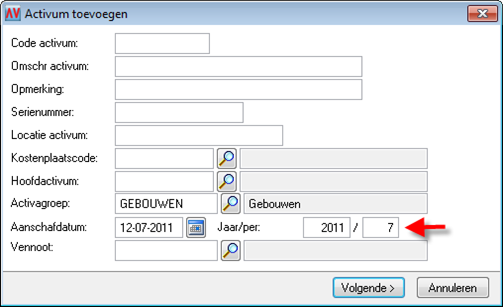
Als het activum in het lopende boekjaar is aangeschaft, kunt u in het veld met de rode pijl de periode invoeren waarin de afschrijvingen moeten beginnen. AccountView zal hier zelf de periode voorstellen die correspondeert met de aanschafdatum die u links ervan hebt ingevoerd, maar u mag hier een eerdere of latere periode opgeven.
Stel dat u het vorige boekjaar controleert en daarbij vaststelt dat alsnog één of meer vaste activa moeten worden toegevoegd. U kunt dit als volgt doen:
- Als in de administratie de afschrijvingen voor alle perioden al zijn geboekt, genereert u de afschrijvingen voor periode 0 t/m 0.
- U voegt met behulp van de wizard Activum toevoegen de nieuwe activa toe.
- U genereert de afschrijvingen opnieuw voor periode 1 tot en met de laatste periode van het boekjaar.
Ten tweede willen we enige tips geven over het afvoeren van vaste activa. Om dit geautomatiseerd te doen, voert u in de stamgegevens van het activum een verkoopdatum in en genereert u vervolgens de afschrijvingen. Zie de afbeelding:
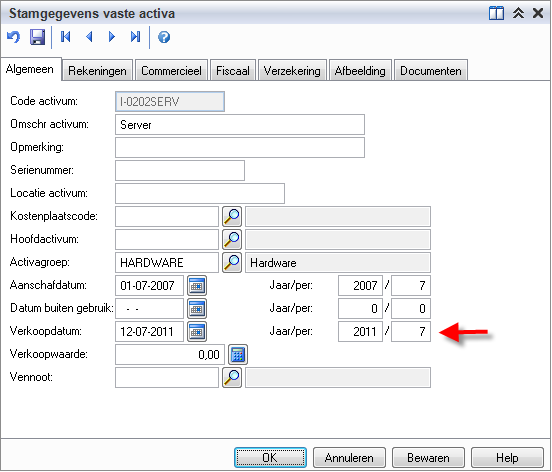
In het veld met de rode pijl is periode 7 ingevoerd. Daardoor zal bij het genereren van de afschrijvingen het activum in periode 7 van de balans worden gehaald. Dus in zowel de vaste-activa-administratie als de financiële administratie komt de boekwaarde van dit activum op nul te staan. Als een nieuw boekjaar wordt aangemaakt, zal dit activum daarin niet worden overgenomen.
U kunt een waarde opgeven in het veld Verkoopwaarde. Deze zal niet worden gebruikt bij de boeking waarmee het activum van de balans wordt gehaald, maar wel op het rapport Jaaroverzicht.
U ziet dat u ook een Datum buiten gebruik kunt opgeven. Als u dat doet, zullen de afschrijvingen stoppen met ingang van de periode die rechts van deze datum wordt ingevoerd. Het activum wordt dan dus niet van de balans gehaald. Deze optie kunt u gebruiken in de situatie dat u een bedrijfsmiddel niet meer gebruikt (en het dus ook niet meer slijt), maar dat het nog wel in uw organisatie aanwezig is. Normaliter zal het bedrijfsmiddel op een later moment worden verkocht en/of uit uw organisatie worden verwijderd, wat u dan in AccountView registreert door de verkoopdatum in te voeren.
Een verkoop of buitengebruikstelling kunt u altijd eenvoudig ongedaan maken door de velden Verkoopdatum en Datum buiten gebruik leeg te maken en vervolgens de afschrijvingen opnieuw te genereren. De verkoop of buitengebruikstelling wordt teruggedraaid en de afschrijvingen zullen worden geboekt alsof de verkoop of buitengebruikstelling niet heeft plaatsgevonden.
Multi-Year Financials
Wist u dat u in het venster Verslaglegging de mogelijkheid hebt om niet alleen door te zoomen naar de grootboekkaart van een geselecteerde rekening van het huidige jaar, maar ook naar die van het vorige jaar?
Dit biedt veel hulp bij het opmaken en controleren van de cijfers. Als u bijvoorbeeld een opvallend verschil vaststelt tussen een saldo in het huidige jaar en dat in het vorige jaar, kunt u gelijk de relevante boekingen uit het vorige (en huidige) jaar langslopen om de oorzaak te vinden. En als u bijvoorbeeld twijfelt of een post dit jaar op de juiste grootboekrekening staat, kunt u vlot controleren hoe die het vorige jaar is geboekt.
Wellicht kent u de zojuist beschreven mogelijkheid al in het venster Grootboek. In het venster Verslaglegging kunt u echter daarnaast met een gecomprimeerde opstelling van cijfers beginnen en pas doorzoomen naar rekeningsaldi en onderliggende grootboekkaarten als daar aanleiding toe is. Bovendien kunt u een periodebereik voor de cijfers in dit venster opgeven; de grootboekkaart en grootboekkaart vorig jaar zullen vervolgens alleen mutaties tonen uit het opgegeven bereik.
Stel dat u in het venster Verslaglegging vaststelt dat de huisvestingskosten tot en met periode 3 een opvallende afwijking vertonen ten opzichte van die van vorig jaar (€ 18.745,25 vs. € 25.370,48). U klapt deze rubriek daarom open om de onderliggende rekeningsaldi te bekijken. U plaatst de blauwe balk op de rekening die het grootste gedeelte van het verschil laat zien, en opent de vensters Grootboekkaart en Grootboekkaart vorig jaar. Klik hier om te zien welk beeld u dan krijgt.
De saldi van € 9.420,17 en 13.500 voor rekening 4300 van het huidige en vorige jaar uit de bovenste helft van het venster ziet u in de onderste helft terugkomen. En u ziet dat in periode 3 van het huidige jaar niet de reguliere huur staat, maar een ander soort post. Dat verklaart het verschil tussen de twee saldi. Vanuit het venster Grootboekkaart hebt u de mogelijkheid om met de sneltoets F5 het venster Dagboekinvoer voor een geselecteerde regel te openen en de desbetreffende boeking aan te passen.
In dit voorbeeld is ervoor gekozen om in het venster Verslaglegging een weergave te gebruiken die de cijfers van het huidige en vorige jaar naast elkaar zet (Werkelijk hj-vj). Ook vanuit weergaven die geen cijfers van het vorig jaar tonen (bijvoorbeeld Kolommenbalans), kan de grootboekkaart van het vorige jaar voor een geselecteerde rekening worden opgevraagd.
Voor de mogelijkheid om in het venster Verslaglegging door te zoomen naar de grootboekkaart van het vorige jaar hebt u de module Multi-Year Financials nodig in combinatie met één van de modules Uitwerken kolommenbalans en Controllers Desk. Zie deze supportnote voor meer informatie over dit onderwerp.
Controlemogelijkheden in het venster Journaal
Wist u dat in het venster Journaal vastligt welke gebruiker een dagboekbladzijde heeft ingevoerd en wanneer, en welke gebruiker een dagboekbladzijde voor het laatst heeft gewijzigd en wanneer? Dit is handige informatie om na te gaan welke boekingen na een bepaalde datum nog zijn ingevoerd of gewijzigd en daarom bijvoorbeeld nog op juistheid moeten worden gecontroleerd. Ook vindt u hier concrete informatie over welke medewerker welke boekingen invoert en wijzigt. Klik hier om te zien welk beeld u dan krijgt.
In dit screenshot is het venster gesorteerd op de kolom Datum laatste wijziging. Te zien is dat bladzijde 1 uit dagboek 200 (zie de kolom Boekstuknummer) op 19 juli 2011 door gebruiker ADMIN voor het laatst is gewijzigd, terwijl er sinds 1 april 2011 geen wijzigingen meer zijn aangebracht in de andere dagboekbladzijden.
De vier laatste kolommen uit het screenshot kunt u aan het venster Journaal toevoegen als u beschikt over een Business-uitvoering. U vindt ze als u Beeld/Kolommen kiest en Journaalbladzijden selecteert in Kolommen selecteren uit. Als u over een Team-uitvoering beschikt, kunt u deze kolommen niet aan het venster toevoegen, maar de desbetreffende velden wel gebruiken in selecties. Nadat u Beeld/Selecteren hebt gekozen, kunt u de velden vinden door Journaalbladzijden te selecteren in Beschikbare velden selecteren uit.
Zie deze supportnote voor meer informatie over het maken van selecties en plaatsen van kolommen.